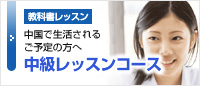- トップページ >
- レッスンまでの流れ
レッスンまでの流れ
1.Teamsのインストール

Teams(チームズ)はマイクロソフト社が提供するSkypeの後継チャットツールで、ユーザー同士であれば世界中の誰とでもインターネットを経由して会話することができる無料通話ソフトです。
1.Teamsをダウンロードする
Teamsは下記から無料でダウンロードできます。
2.Teamsをインストールする
ダウンロードしてきた実行ファイルをダブルクリックします。画面の指示に従ってボタンをクリックして先へ進んでください。
3.Teamsのマイクロソフトアカウントを確認する
【Windowsアプリ版】
Teamsの画面の右上に丸い形のアイコンがございますので、こちらを左クリックしてください。
そうしますとアイコンの右側のメールアドレスが表示されているかと思いますので、こちらがマイクロソフトアカウントとなります。
【iOS版】
Teamsのアプリを立ち上げていただき、左上の丸い形のアイコンを押していただきますとアイコンの右側のメールアドレスが表示されますので、こちらがマイクロソフトアカウントとなります。
2.ネトチャイにログインする
こちらから無料体験会員登録をお願い致します。
会員登録後にメールが届きますので、リンクをクリックしてメール認証をお願い致します。認証後にログインが可能となります。
3.体験レッスンを予約する
ログインすると左側メニューに「レッスン予約」が表示されますので、こちらからご希望の講師を選んでいただき、ご都合のよい日時の「予約」ボタンを押して下さい。(ウェブサイトの予約時間はすべて日本時間となります。
4.体験レッスンを受講する
通常、レッスン開始の10分前までに講師からTeamsにて招待リクエストをお送りします。
Teams画面左上に「○件の要求」という表示がでてきましたら、講師から招待リクエストが届いていないか確認をお願い致します。 届いていれば講師のアカウントを選択して、「許可」のボタンを押して下さい。
レッスン時間ちょうどになりましたら講師からお客様のTeamsにコールを行いますので、事前にTeamsへログインして講師からのコールをお待ちください。
※まれに講師からの招待リクエストが届かない場合や、講師からコールをしても受講者側でコール音が鳴らない場合がございます。もし1分経っても講師からコールがない場合には、一度受講者様から講師にコールをお願いいたします。
会員登録から2回までレッスンは無料でご利用いただけるようになっています。
5.正会員になる
2回の無料体験レッスンが終了して、継続してネトチャイで学習される場合には、ネトチャイのサイトにログインしていただき、左側の生徒メニューの「お支払について」よりご希望のレッスンプランをご決済ください。
カスタマーサポートでお申し込みを確認後、正会員登録の手続きを致します。